
Нужно вставить в свой ролик фрагмент из скачанного фильма, репортажа с телеканала или другого YouTube-канала, но кадр портит вотермарк? В статье кратко расскажем, как убрать водяной знак с помощью программ для ПК. Если вас интересуют и другие способы, читайте полную инструкцию про то, как удалить логотип с видео.
ВидеоМОНТАЖ
Этот русскоязычный софт прост в освоении и подходит даже новичкам, которым необходимо быстро смонтировать видеоролик. Программа совместима со всеми популярными версиями Windows — 10, 8, 7, и XP. В ВидеоМОНТАЖе можно не просто убрать водяной знак, но и обрезать видео, добавить звуковую дорожку, наложить эффекты, сделать титры и вставить надписи.
Как убрать водяной знак с видео в программе ВидеоМОНТАЖ:
- Откройте видеоредактор и создайте новый проект.
- Выберите файлы для обработки, нажав на соответствующую кнопку в стартовом меню. Также нужный материал можно перетащить с рабочего стола или из любой папки.
- Удалите вотермарк с помощью опции кадрирования. Для этого расположите зеленую рамку на ролике таким образом, чтобы водяной знак не попадал в выделенную область. Если кадрирование по каким-либо причинам неприемлемо, например, обрежется нужная информация, то можно наложить на логотип свое изображение. Для этого перейдите в раздел «Картинки» и подберите или загрузите подходящий вариант.
- Зафиксируйте результат. Сохраните видео без водяного знака в удобном вам формате, щелкнув по соответствующей кнопке.

Как Бесплатно Монтировать Видео На ПК Без Водяного Знака и Ограничений – VSDC Video Editor
Кадрирование подходит, если логотип не закрывает ничего ценного
VSDC
Бесплатный видеоредактор для обработки видеоконтента разных форматов. Софт содержит не только опции для удаления лишних объектов, но и инструменты для цветокоррекции, стильные фильтра для Instagram, текстовые эффекты, режимы масок и многое другое.
Как убрать вотермарк с видео в VSDC:
- Импортируйте нужный файл в редактор.
- Выберите фильтр DeLogo во вкладке «Видеоэффекты» и наложите его на вотермарк, корректируя размеры рамки.
- Определите степень интенсивности и параметры маскирующего фильтра — можно сделать размытие, пикселизацию или мозаику. Если размытый лого все равно лишний, то кадрируйте видео, обрезав водяной знак.
- Сохраните результат, перейдя во вкладку «Экспорт проекта».

Убирайте ненужные объекты, размывая их или кадрируя ролик
Filmora
Позволяет обрабатывать и монтировать видеоролики высокого качества и подходит как для новичков, так и для опытных пользователей. Однако бесплатная версия программы сама добавляет ко всему созданному контенту водяной знак. Поэтому если вы планируете работать с софтом, нужно будет приобрести лицензию, ее стоимость — 39,99 долларов в год.
Как убрать логотип с видео в Filmora:
- Запустите программу и добавьте в рабочее поле файл для редактирования.
- Выберите в меню «Эффекты» функцию «Мозаика». Разместите рамку на логотипе и оптимизируйте ее размер под нужный. Это позволит размыть вотермарк. Также лого можно убрать путем обрезки, как и в предыдущих случаях.
- Сохраните отредактированный ролик.

Только в платной версии программы можно убрать вотермарк
Подводим итоги
Выше были рассмотрены три способа, позволяющие убрать из видеоматериалов ненужный текст или картинки. Наиболее подходящей для подобных целей будет программа ВидеоМОНТАЖ, так как она сочетает простоту работы с хорошим функционал.
Удаление разнообразных объектов с видеороликов — распространенная практика, однако помните, что водяные знаки обычно используются для защиты авторских прав. Поэтому перед тем, как что-то убирать из чужих материалов, стоит убедиться, что ваши действия не приведут к нарушению авторских прав.
Источник: azon.mobi
Как мы можем убрать водяной знак с видео волшебно и просто?

Как мы все знаем, в видео всегда добавляются логотипы и тексты для защиты авторских прав на исходные видео, что приводит к плохим визуальным эффектам самих видео. Но как убрать водяной знак с видео для личного использования? К счастью, у нас есть несколько способов решить эту проблему.
В этой статье я поделюсь с вами, как убрать логотип с видео напрямую с помощью программного обеспечения, а также подробными сведениями о том, как убрать водяной знак с видео онлайн, и расскажу о других косвенных способах, таких как кадрирование, замена и добавление мозаики к видео. А теперь давайте приступим к прочтению статьи ниже.
Часть 1. Самый лучший платный способ убрать водяной знак с видео напрямую
Убрать водяной знак с видео с помощью HitPaw Watermark Remover — это простой и легкий процесс. Мы настоятельно рекомендуем вам попробовать эту впечатляющую программу. Программное обеспечение предлагает интуитивно понятный пользовательский интерфейс, поэтому вы можете убрать раздражающие тексты или логотипы всего несколькими щелчками мыши. Эта отличная программа позволяет убрать водяной знак как на видео, так и на фото. Ее особенности и этапы использования следующие:
- Обработка водяных знаков на изображениях в трех режимах
- Чудесным образом удаляйте водяные знаки с фото и видео
- Простая в использовании программа для новичков
Чтобы освоить программу, следуйте инструкциям ниже:
Шаг 1: Загрузите и установите HitPaw Watermark Remover на свой компьютер.
Шаг 2: Запустите HitPaw Watermark Remover и перейдите на вкладку «Убрать водяной знак с видео».
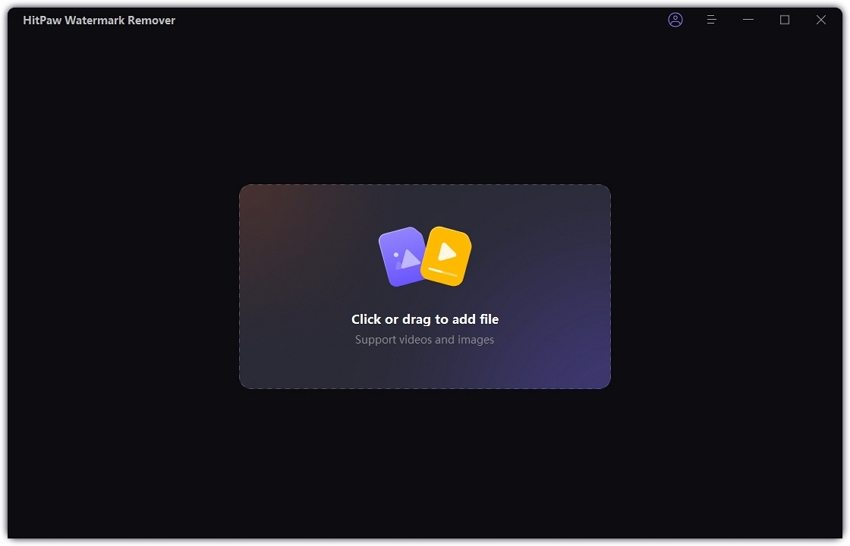
Шаг 3: Нажмите кнопку «Выбрать файл» и найдите видео, в котором вы хотите удалить логотип.
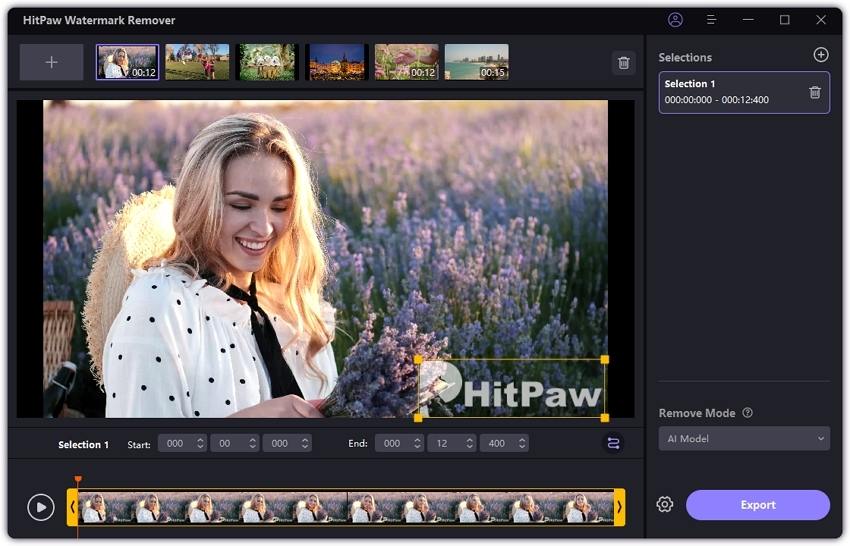
Шаг 4: На этом этапе вам нужно отметить водяной знак на своем видео. Нажмите, удерживайте и перетащите мышь, чтобы покрыть всю область водяного знака. Перетащив полосу шкалы времени, вы можете настроить продолжительность водяных знаков.
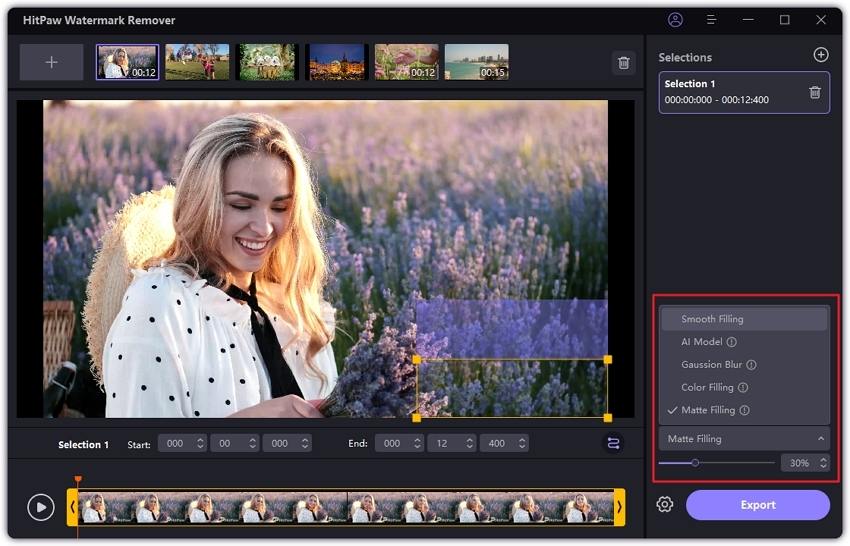
Шаг 5: Нажмите кнопку «Удалить и экспортировать», чтобы убрать водяной знак и сохранить файл. Затем вы можете выбрать «Открыть папку», чтобы найти там свое видео без водяных знаков.
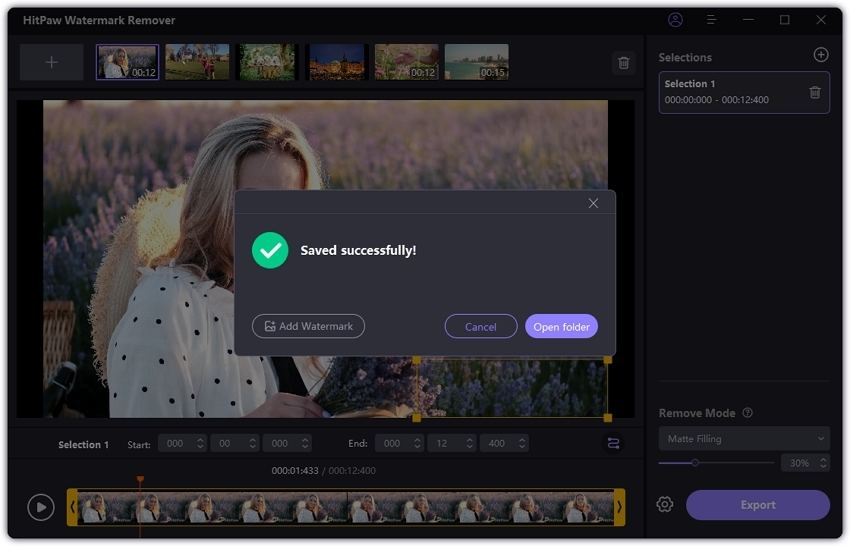
Часть 2. Лучший бесплатный способ удалить водяной знак с видео напрямую
Есть также два бесплатных способа убрать водяной знак с видео онлайн без размытия. Всего за несколько секунд водяной знак становится полностью невидимым. Мы рекомендуем вам попробовать следующие методы:
Способ 1. Убрать водяной знак с видео с помощью HitPaw Онлайн Watermark Remover.
HitPaw Онлайн Watermark Removerпозволяет убрать водяной знак с видео или фото. Он также может добавлять водяной знак к вашим видео. Кроме того, у него еще больше функций, например, скорость и обрезка видео и так далее. Программное обеспечение доступно онлайн и не требует загрузки программного обеспечения. Вам нужно сделать следующие шаги:
Шаг 1. Зайдите на сайт HitPaw Онлайн Watermark Remover и выберите «Удалить водяной знак сейчас».
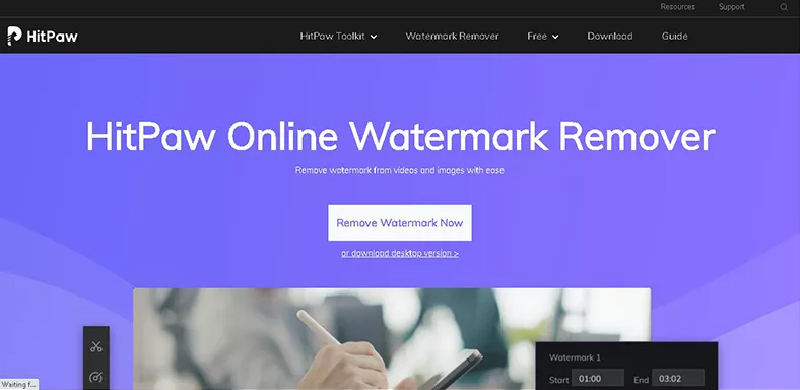
Шаг 2. Затем выберите «Выбрать файл» и найдите видео с водяным знаком.
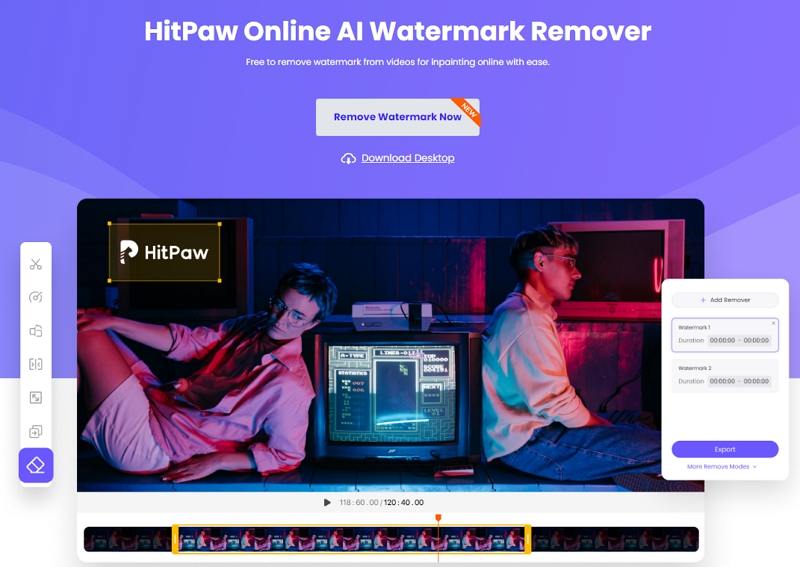
Шаг 3. Перетащите рамку на водяной знак и отрегулируйте ее размер, чтобы она соответствовала размеру водяного знака.

Шаг 4. После этого нажмите кнопку «Сохранить», чтобы убрать водяной знак. Затем нажмите кнопку «Загрузить», чтобы завершить работу. Теперь откройте свое видео на своем локальном устройстве, и вы увидите, что водяной знак исчез.
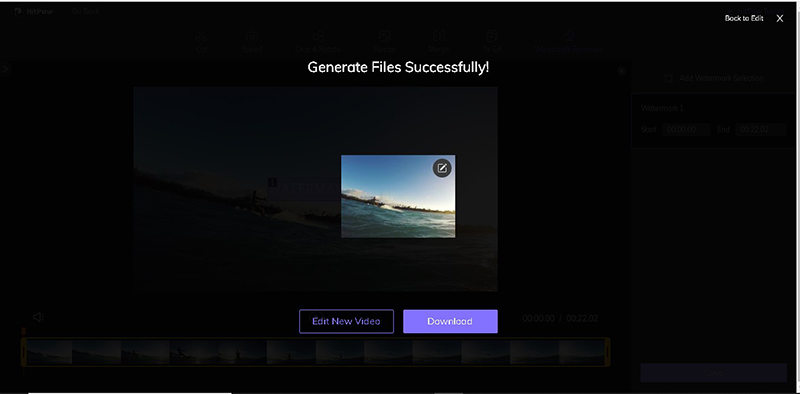
Способ 2. Apowersoft Онлайн Видео Watermark Remover
Apowersoft Онлайн Видео Watermark Remover — это программа для пользователей с любыми запросами. Она может убрать любые водяные знаки. Ее особенности заключаются в следующем:
- Убрать водяной знак с видео или фото
- Нет риска для конфиденциальности
- Проста в использовании
- Программа бесплатна и вам ничего не надо устанавливать
Шаги по ее использованию следующие:
Шаг 1. Зайдите на веб-сайт Apowersoft.
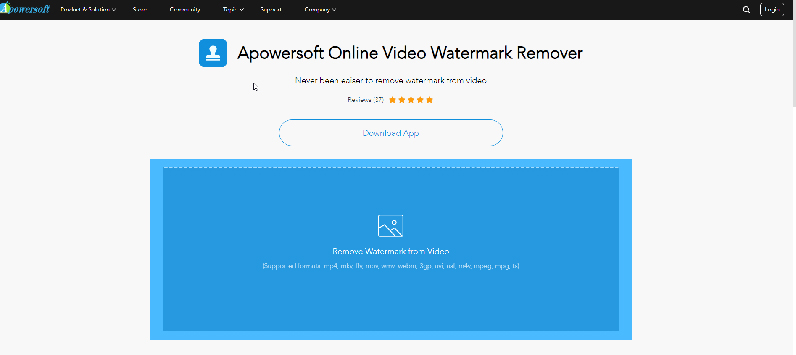
Шаг 2. Нажмите «Удалить водяной знак с видео», чтобы загрузить видео с компьютера.
Шаг 3. Отметьте водяной знак и отрегулируйте его размер. Вы можете добавить не более 10 рамок.
Шаг 4. Нажмите кнопку «Стереть», и онлайн-инструмент автоматически обработает и загрузит видео. Затем вы можете открыть файл в левом нижнем углу.
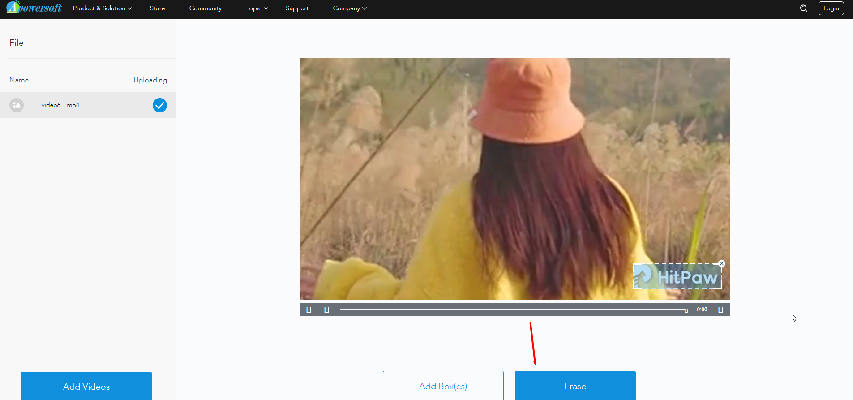
Часть 3. Другие способы убрать водяной знак с видео (обрезка, замена и добавление мозаики)
Здесь мы найдем несколько косвенных способов удалить водяной знак с видео. Попробовав эти способы, вы также сможете решить свою проблему.
Метод 1. Убрать водяной знак с видео с помощью обрезки.
Если водяной знак небольшой и расположен в углу вашего видео, вы можете обрезать эту конкретную область. Это приведет к потере определенной части видео, но видео станет чистым. Вы можете попробовать видеоредактор HitPaw Toolkit. Он очень прост в использовании, так как имеет интуитивно понятный пользовательский интерфейс.
Он имеет множество функций, таких как обрезка и поворот, добавление музыки и так далее. Следуйте этому руководству, чтобы узнать подробные инструкции.

- Сначала посетите официальный сайт HitPaw Toolkit. Скачайте, установите и купите программное обеспечение.
- Затем выберите функцию «Обрезать и повернуть» и импортируйте видео в HitPaw Toolkit.
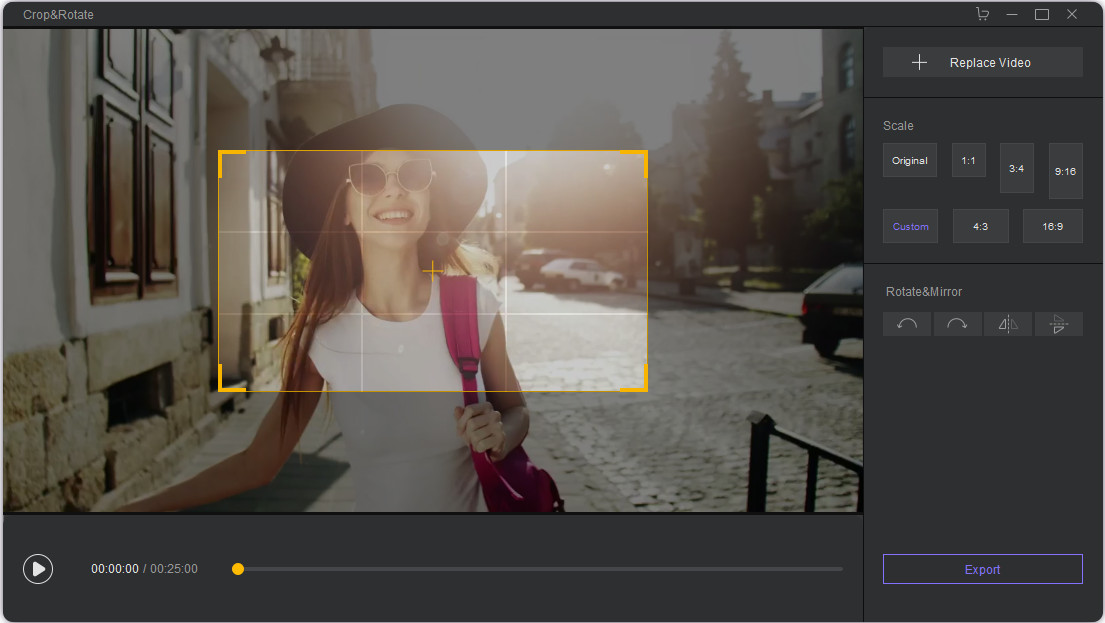
Затем настройте рамку, чтобы убрать водяной знак с видео, или выберите «Исходный», 1:1, 4:3, 16:9 и т.д.
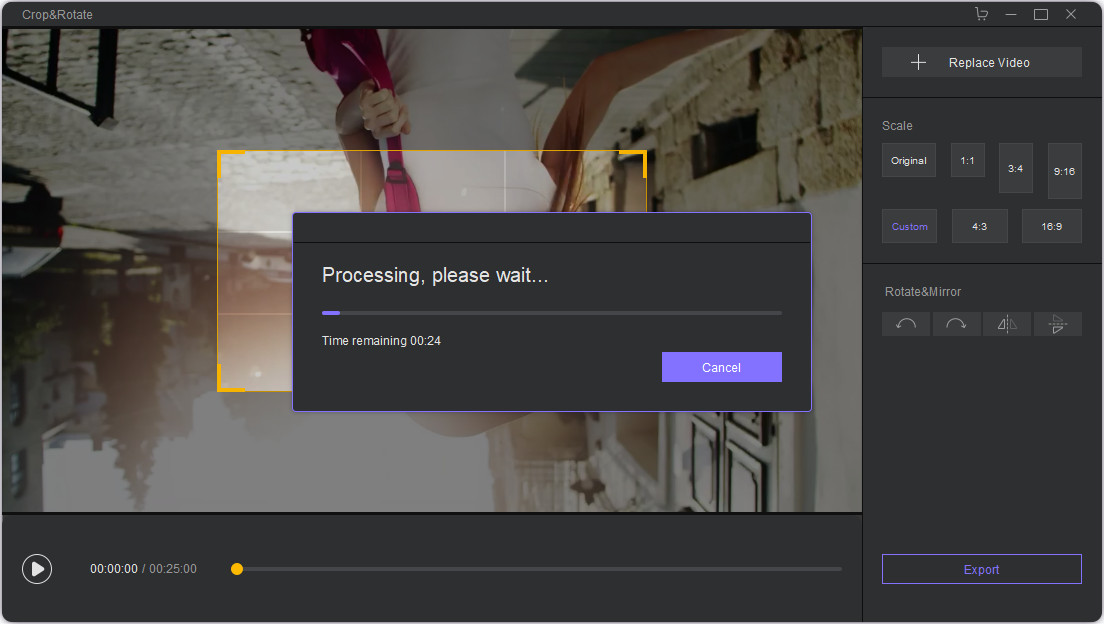
Когда закончите, нажмите кнопку «Экспорт». Программа обработает порядок кадрирования и экспортирует видео на ваше локальное устройство. Вы можете открыть папку, чтобы проверить ваше готовое видео без водяных знаков.
Метод 2. Удалить водяной знак с видео путем замены
Если вы хотите, чтобы другие логотипы или тексты заменили исходный водяной знак, мы рекомендуем вам попробовать HitPaw Онлайн Видео Редактор. Он имеет множество функций и прост в использовании. Вы непременно останетесь довольны. Мы покажем вам, как это сделать.
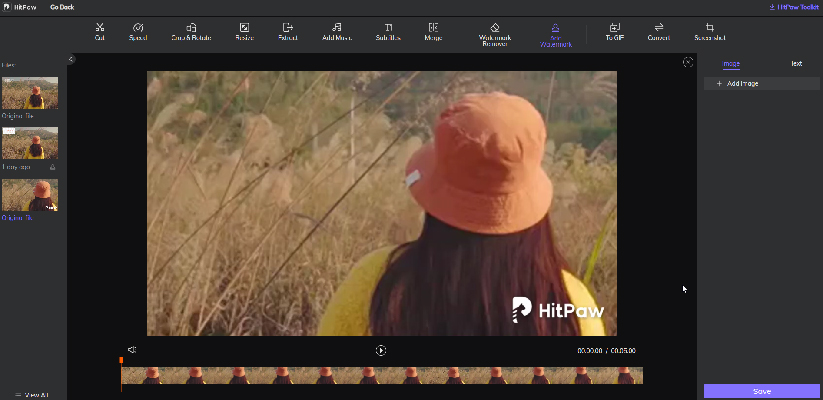
-
Откройте HitPaw Онлайн Видео Редактор и нажмите кнопку «добавить водяной знак».
Заключительная мысль
На данный момент мы представили вам более трех способов убрать водяной знак с видео. Но мы также обнаружили, что некоторые способы, возможно, слишком сложные. Вы можете выбрать лучший из них только при определенных обстоятельствах. Поэтому мы настоятельно рекомендуем вам попробовать HitPaw Watermark Remover, поскольку он не только прост в использовании и удобен для новичков, но также позволяет убрать водяной знак с видео или фото. Благодаря всем этим функциям это идеальная программа для удаления водяных знаков с видео.
Источник: www.hitpaw.ru